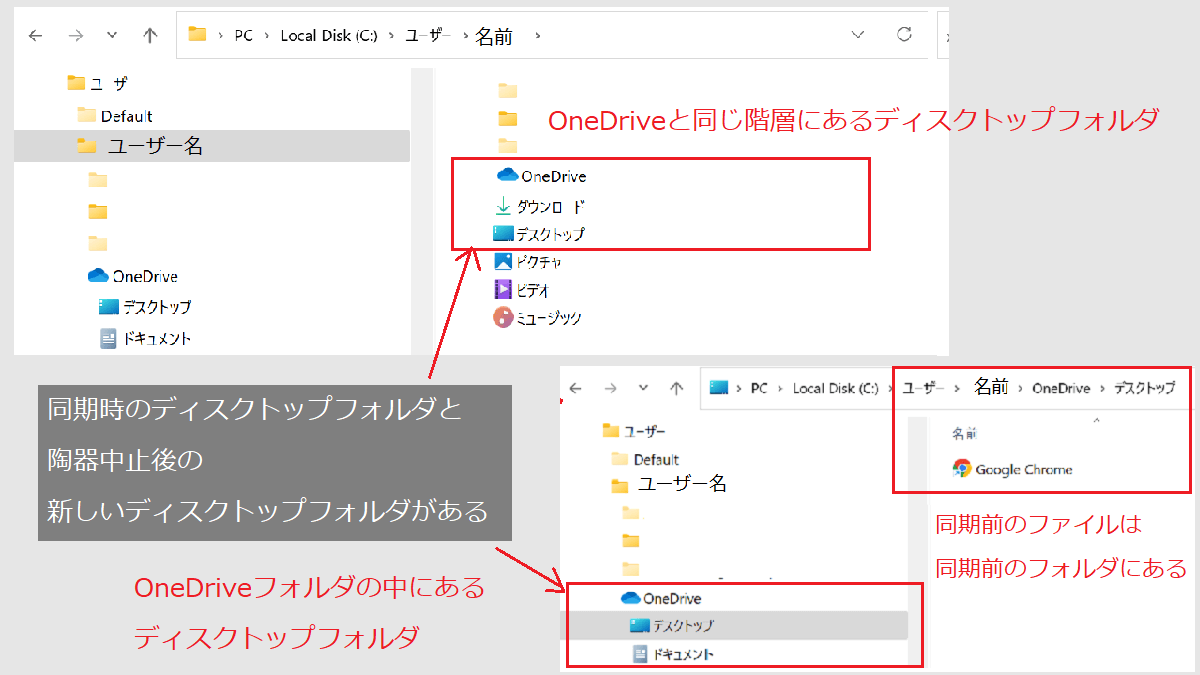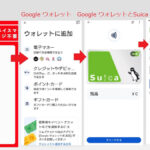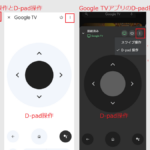OneDrive とは?
OneDrive は、Microsoft が開発した写真やファイルをインタネット上に保存するクラウドサービスです。Windows11には、OneDriveのアプリがインストールされており、自動で同期する設定になっています。
- OneDrive 5GBまで無料で利用できる
- 5GB近くなると通知が頻繫にくる
自動同期であり、OneDrive への保存されたファイルが5G近くなると、アップデートするように通知がきます。
PC(Windows)と OneDrive との関係
PC(Windows)の中のフォルダ
Cドライブ(様々なファイルの保存先)
- ダウンロードフォルダ(ダウンロードしたファイルがある)
- デスクトップフォルダ
- ドキュメントフォルダ(Excelなどで作ったファイルがある)
- 写真フォルダ
その他いろんなフォルダががあります。
OneDriveフォルダが追加される
OneDrive をインストールすると、Cドライブに OneDrive フォルダが追加されます。Windows11では、OneDrive は既にインストールされています。
- Cドライブ > ユーザー > ユーザー名
ユーザー名のフォルダの中にOneDrive フォルダがある
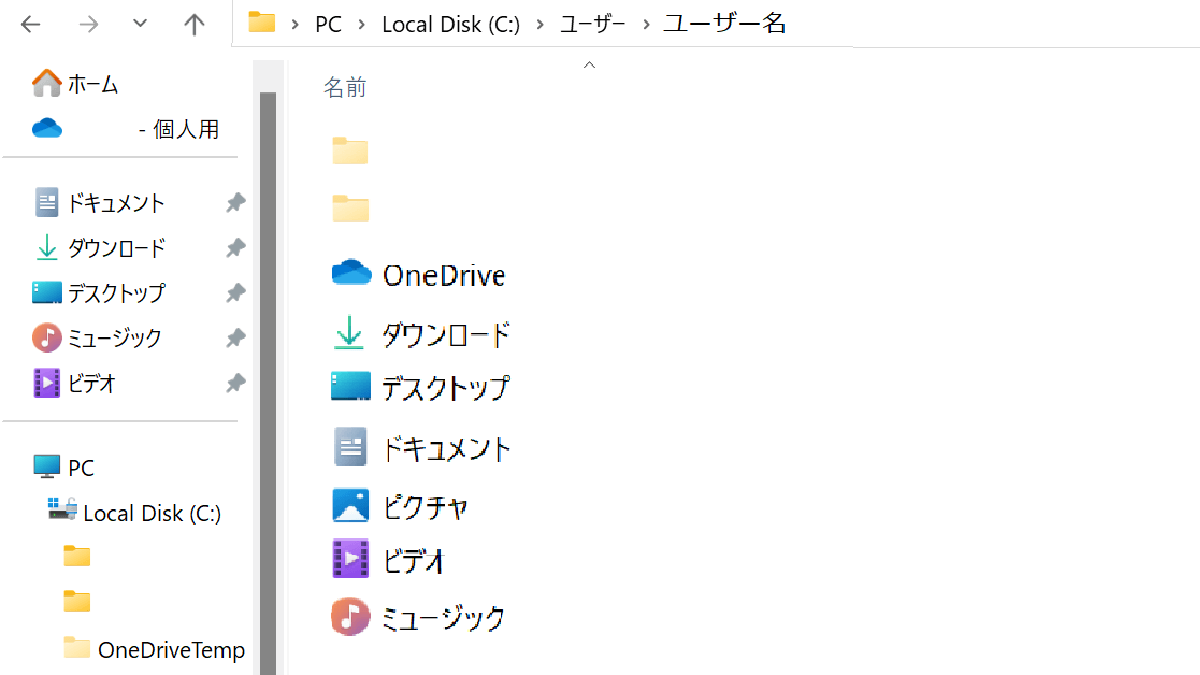
OneDriveの同期中のファイルは、OneDriveTempに一時保存されます。
同期するフォルダが OneDrive に移動
例えば、ドキュメントフォルダをOneDriveに同期するように設定すると、PCのドキュメントフォルダは「OneDrivフォルダ」に移動します。
- Cドライブ > ユーザー > ユーザー名
ドキュメントフォルダが移動したので、この階層にドキュメントフォルダはない
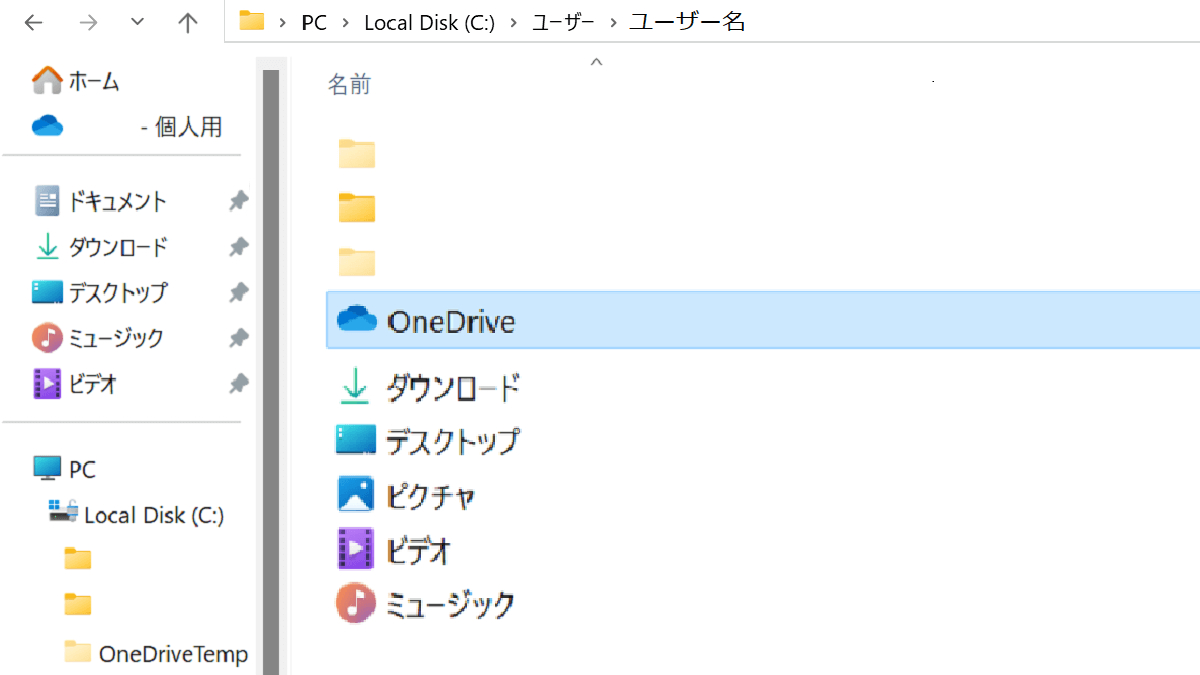
OneDriveフォルダの中にドキュメントフォルダがある
- Cドライブ > ユーザー > ユーザー名 > OneDrive
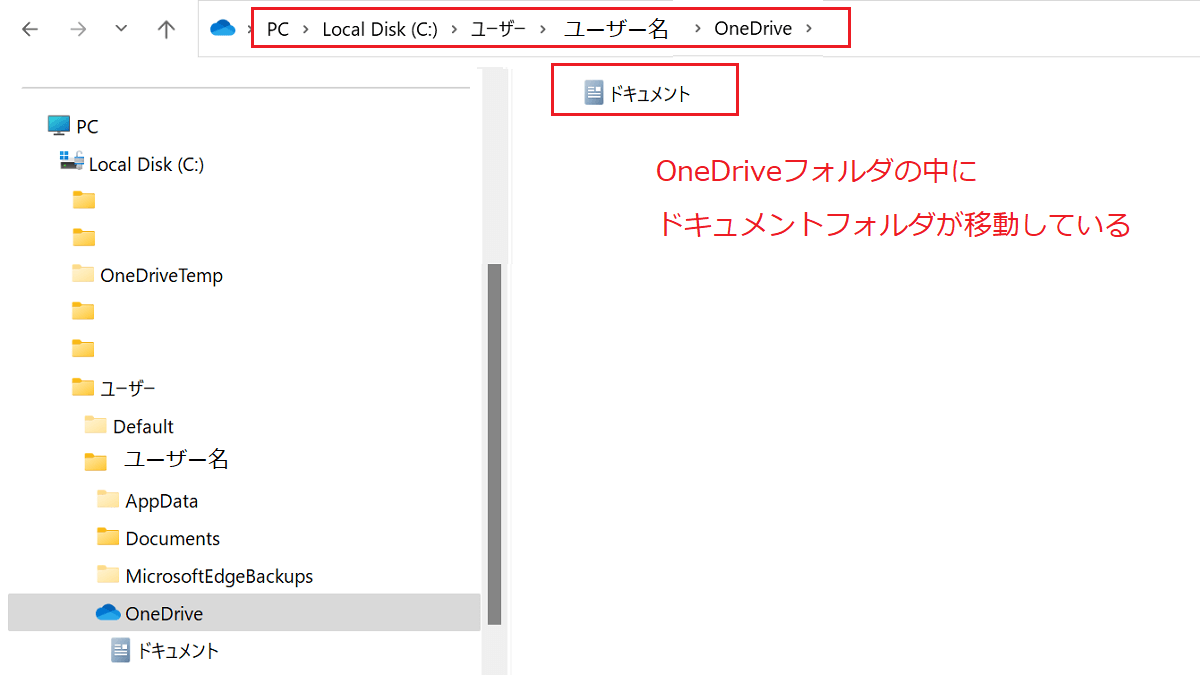
ドキュメントフォルダを同期するとOneDriveフォルダにドキュメントフォルダが移動し、インタネット上のOneDriveに同じドキュメントフォルダができます。
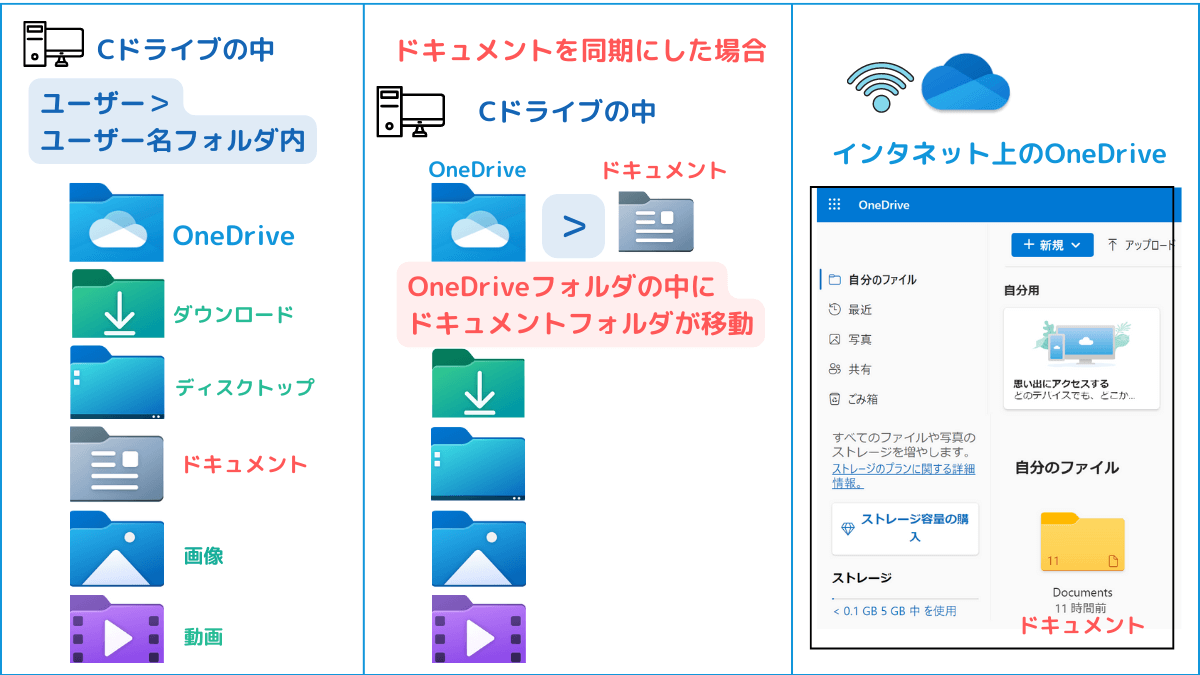
インタネット上の OneDrive
下のリンクがOneDriveのページで、サインインするとフォルダとファイルが確認できます。
OneDriv の中とPCのOneDriveフォルダの中
例えば、PCのドキュメントフォルダに写真を保存すると、インターネット上のOneDriveのドキュメントフォルダの中にも同じ写真が保存されます。OneDriveの写真を削除すれば、PCの写真も削除されます。
- OneDrive の同期したフォルダとPCの同期したフォルダの中身の表示は同じ
- PCの同期したファイル・フォルダに「白い丸に緑のチェック」マークが付いている場合は、インターネット上にあるファイル(使用する時にオンライン上よりダウンロードして利用する)
OneDrive のアイコン
| 青い雲 | インターネット上にあるファイル・フォルダ 使用する時はダブルクリックしてPCにダウンロードする |
| 緑のチェック | PCとインターネット上にあるファイル・フォルダ 使用しなければ青い雲に変わる |
| 緑の丸に白のチェック | PCにもインターネット上にも常にあるファイル・フォルダ |
| 赤い丸に白の× | 問題があり同期できないファイル・ファイル ファイル・フォルダはPCの中にある |
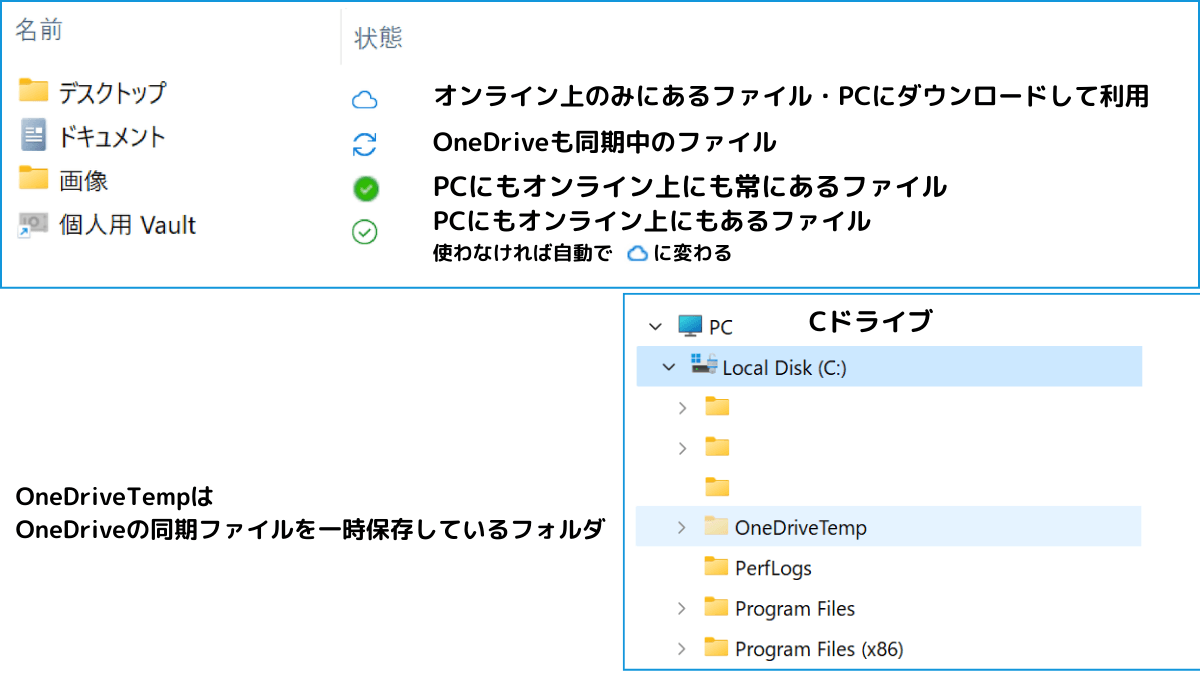
OneDrive のファイルを削除
OneDrive で削除されたファイルは、OneDrive のゴミ箱から復元できます。
OneDrive で削除したファイルの復元方法
- https://onedrive.live.com/ (OneDriveのページ)でサインイン
- ゴミ箱をクリック
- ファイルを選ぶ→復元
OneDrive ゴミ箱→ファイルを選ぶ→復元
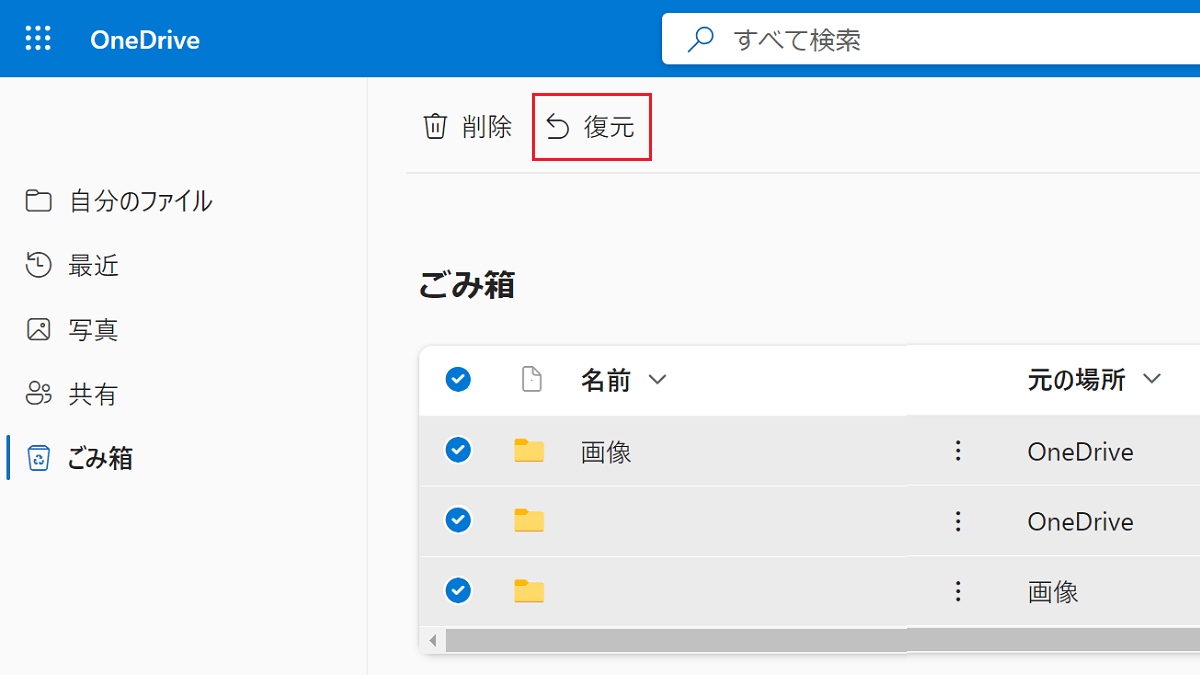
OneDrive に同期されているファイルを確認する
- タクスバーのOne Drive(雲のマーク)をクリック
- 設定(歯車のアイコン)をクリック
- 設定をクリック
- バックアップを管理をクリック
タクスバーのOne Drive(雲のマーク)をクリック
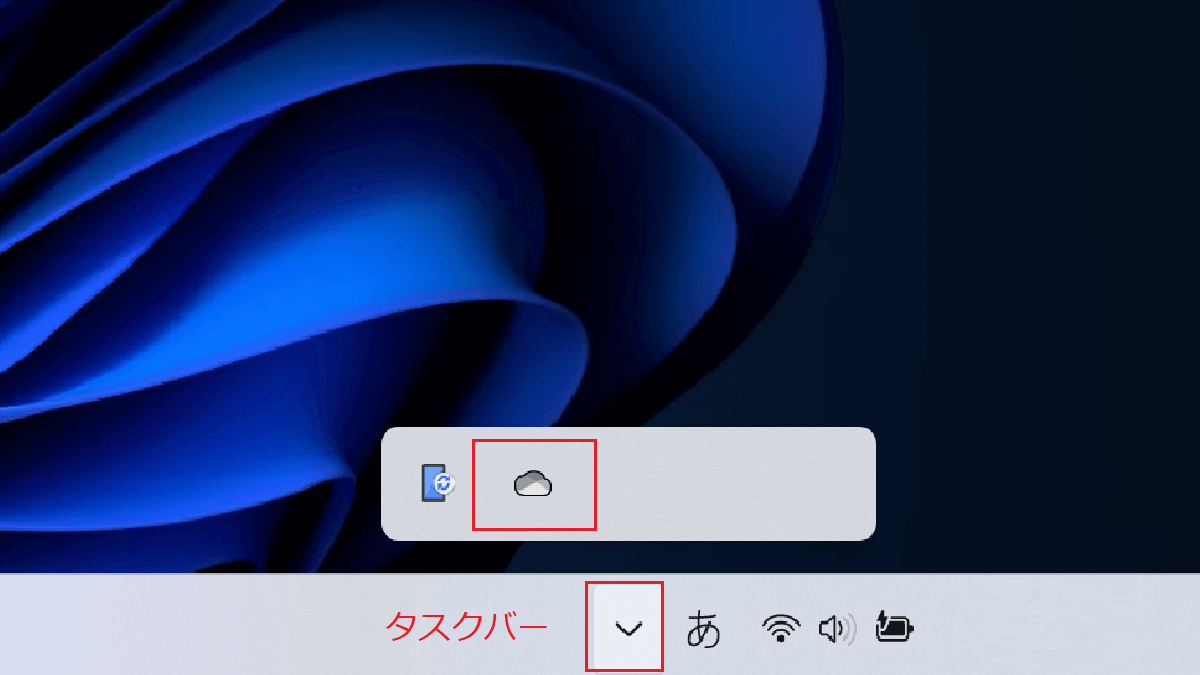
OneDrive の設定アイコンをクリック

バックアップを管理をクリック
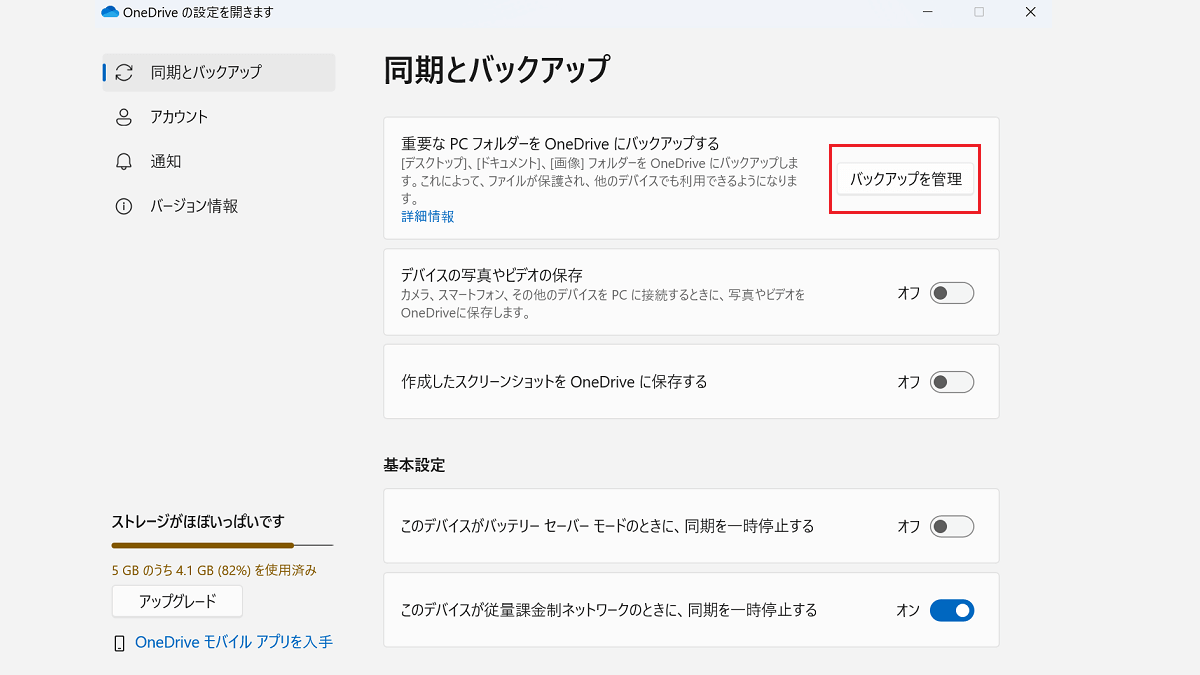
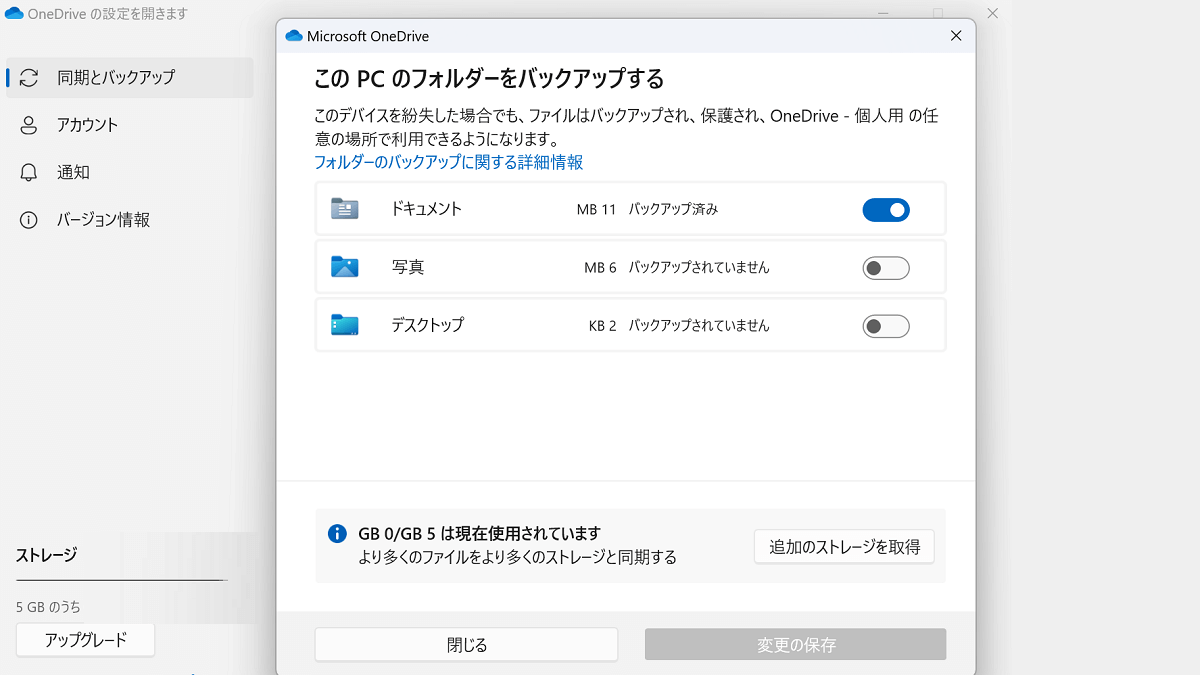
One Drive の設定を変える手順
OneDriveの設定を変える前にファイルをダウンロードする
Windows11では初期設定で、ドキュメント、ディスクトップ、画像を同期する設定になっており、既に保存されたファイルがあります。ファイルはPCに表示されていても、インターネット上(オンライン上)にしかないファイルもあるので、OneDrive の設定を変える前に、インターネット上にしかないファイルをダウンロードします。
PCからインターネット上のOneDriveに保存したファイルをダウンロードする方法
- ファイル・フォルダを右クリックする
- 「子のデパイス上に常に保存する」をクリックする
OneDriveのファイルをダウンロードする手順
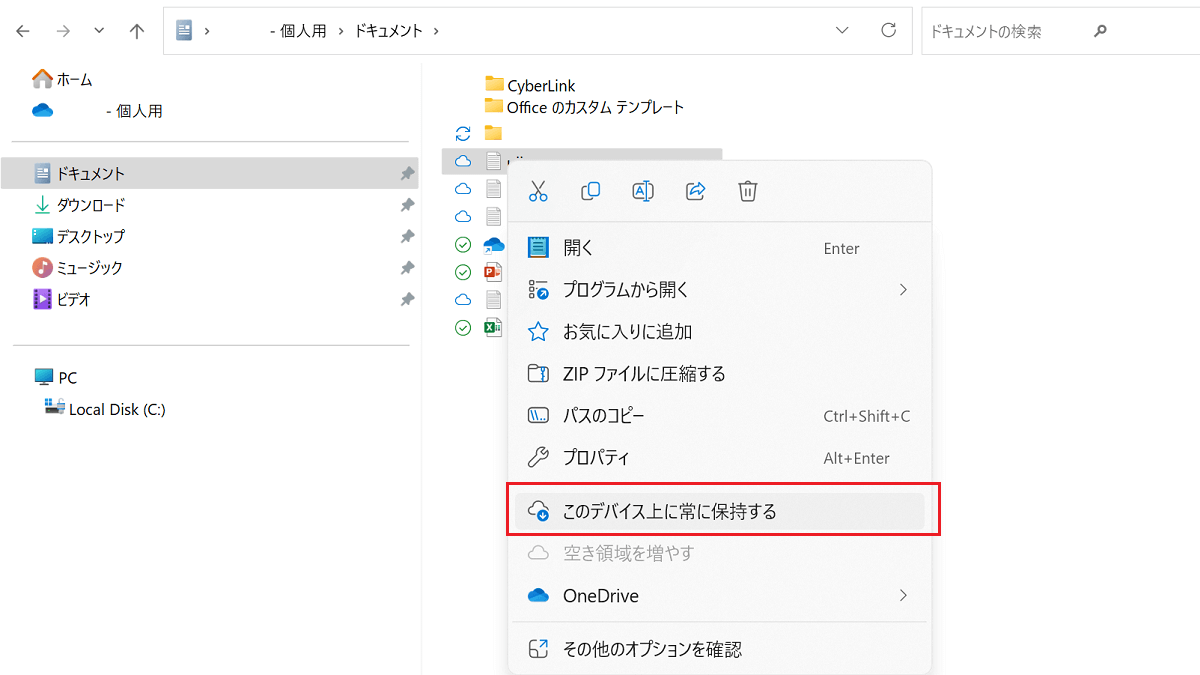
インターネット上のOneDriveでファイルをダウンロードする方法
- タクスバー→雲のアイコン→オンラインで表示
- ダウンロードするファイル・フォルダを選択
- 上部にメニューが出るので、ダウンロードをクリック
OneDriveのファイルをダウンロードする手順
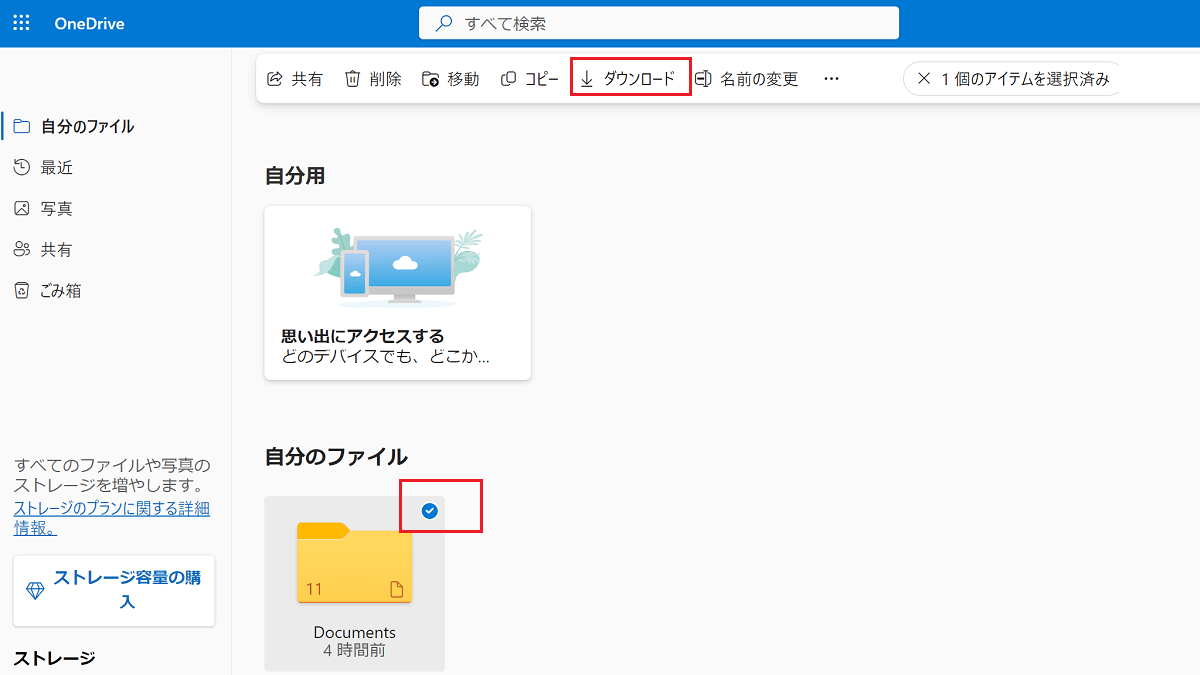
OneDriveのファイルのダウンロードの経過・状態の確認
- タクスバー→雲のアイコン
ここにダウンロードの経過が表示されます。
OneDriveの同期するフォルダを変更する手順
- タスクバー→雲のアイコンをクリック
- 設定(歯車のアイコン)をクリック
- 「バックアップを管理」をクリック
- 同期するフォルダを選ぶ
- 「変更の保存」をクリック
OneDriveの設定を変えた後にファイルがなくなる?

OneDriveの設定変更後(ディスクトップを同期しないようにした場合)アプリがなくなる
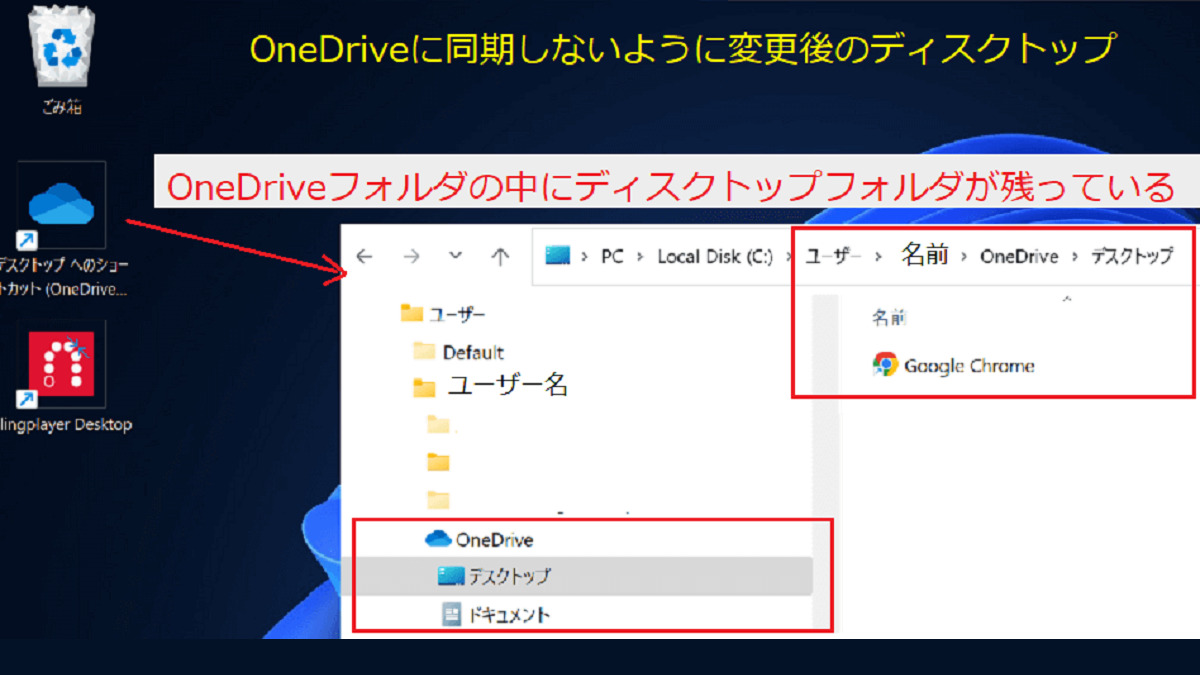
OneDriveの設定を変更すると、PCのOneDriveフォルダの中のフォルダはそのままで、新しいフォルダが作られます。
Windows11では既にOneDriveがインストールされており、「ドキュメント」「写真」「ディスクトップ」を同期する設定になっていることから、OneDriveフォルダの中に、「ドキュメント」「写真」「ディスクトップ」フォルダがあります。
OneDriveに「ドキュメント」「写真」「ディスクトップ」の同期をしない設定にすると、「OneDrive」フォルダの中に「ドキュメント」「写真」「ディスクトップ」フォルダが残り、フォルダの中のファイルのそのままです。
- ファイルは、新しいフォルダに移動しません。
例えば、OneDriveから「ディスクトップ」を同期しない設定にした場合
同期前のフォルダの中のファイルを、新しいフォルダにコピペで移動することは可能です。不具合が起こる可能性があるので、注意してください。
OneDriveのフォルダの中に同期前の「ディスクトップ」があり、その「ディスクトップ」の中に「Google Chrome」がある。新しい「ディスクトップ」フォルダには「Google Chrom」はない。